Empfohlene Wege um eine Seite aus einer PDF zu speichern
Offline Apps
1. LightPDF Editor
LightPDF Editor ist ein Desktop Editor, mit dem Sie ganz einfach PDF-Dokumente bearbeiten, konvertieren, kommentieren und unterschreiben können. Ebenso können Sie damit Seiten in einem Dokument extrahieren, ersetzen, einfügen, löschen und zusammenfügen. Tatsächlich ist dies die führende Software, wenn es um Arbeiten mit PDFs geht. Hier erklären wir Ihnen nun kurz, wie Sie mit LightPDF Editor einzelne Seite aus PDF speichern können.
- Starten Sie die LightPDF Editor App. Öffnen Sie eine Datei > klicken Sie auf Seite > Extrahieren
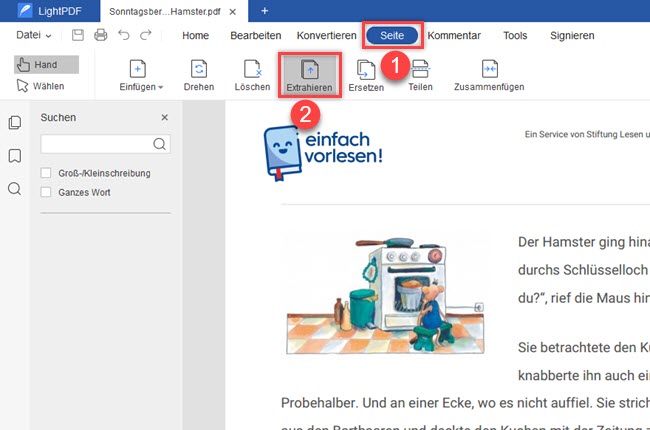
- Extrahieren Sie Seiten als separate Dateien oder löschen Sie die Seiten nach dem Extrahieren. Klicken Sie dann auf „Extrahieren“.
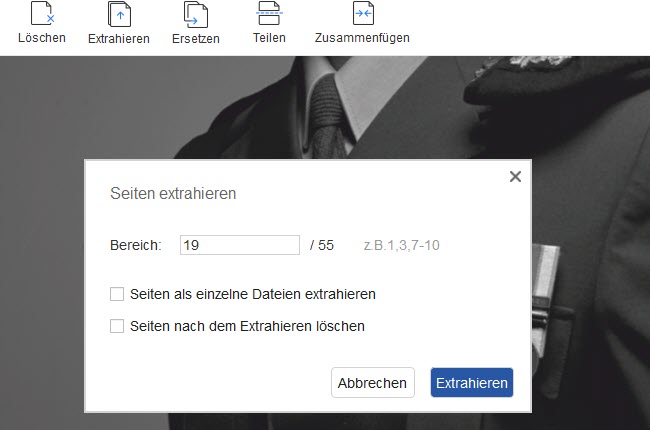
- Wenn die Seite aus der PDF Datei extrahiert ist, können Sie sie als neues Dokument auf Ihrem Computer speichern.
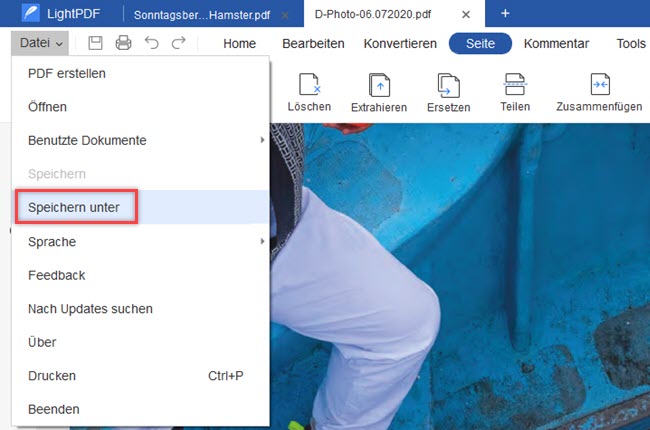
2. ApowerPDF
Ein weiteres, starkes Tool, um spezifische Seiten aus einer PDF zu extrahieren, ist der ApowerPDF Editor. Es ist eine umfangreiche Software, mit der Sie PDF-Dokumente erstellen, bearbeiten, konvertieren und die OCR Funktion nutzen können. Davon abgesehen können Sie damit ebenso PDF-Dateien Kommentare hinzufügen, sie teilen, schützen und zusammenfügen. Nun erklären wir Ihnen kurz, wie Sie damit einzelne Seite aus PDF speichern können.
- Öffnen Sie eine PDF-Datei. Klicken Sie oben im Interface der Anwendung auf das Seiten-Menü. Rechts im Tool wird dann eine Liste erscheinen. Klicken Sie auf „Extrahieren“, um eine Seite aus der Datei zu erhalten.
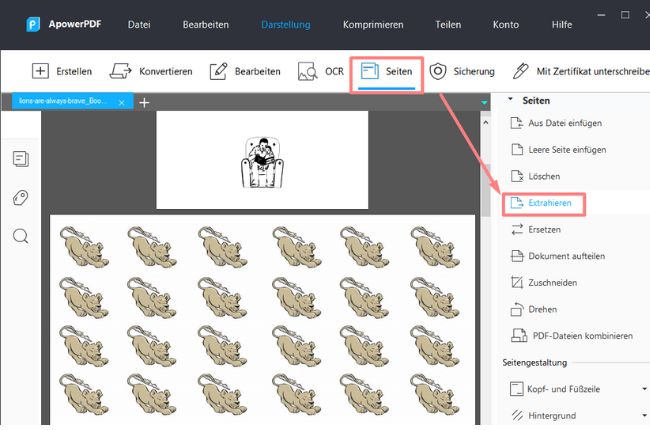
- Ein neues Fenster wird sich öffnen. Geben Sie die Nummern der Seiten ein, die Sie extrahieren möchten, klicken Sie dann auf das ✓ Symbol und dann auf „Seiten als mehrere Dateien extrahieren“. Wenn Sie die Seiten nicht als eine andere Datei speichern möchten, dann lassen Sie die Box einfach leer. Klicken Sie dann auf „OK“, um die Seite aus dem Dokument zu extrahieren.
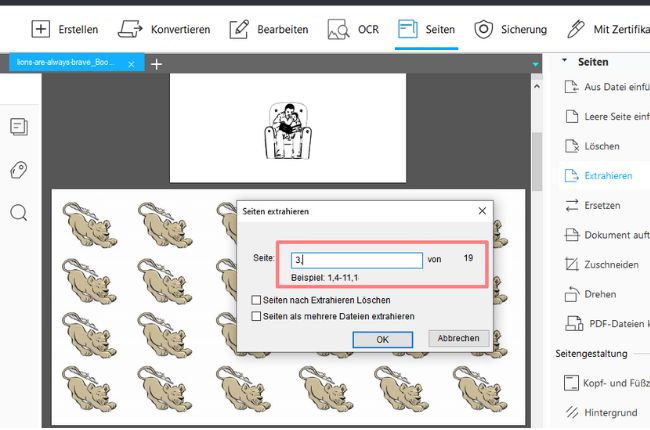
- Ein neues Fenster mit einer Vorschau Ihrer Datei wird sich öffnen. Gehen Sie dann ins Datei Menü, um eine Seit der PDF zu speichern.
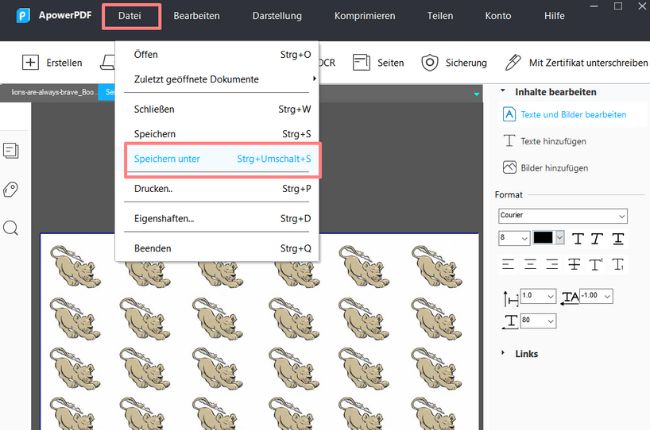
Online Apps
1. LightPDF (Kostenlos & Online)
Mit Hilfe von LightPDF müssen Sie keine Software herunterladen, um eine Seite aus PDF zu speichern. Es ist eine kostenlose, Web-basierte Lösung, die so ziemlich alles bietet, was Sie für die Arbeit mit PDFs benötigen. Dazu gehörten auch das Konvertieren und Bearbeiten. Hinzu kommt, dass Sie damit auch Seiten teilen und diese dann als neues Dokument abspeichern können, ohne Begrenzungen. Um mehr über dieses Tool zu erfahren und eine einzelne Seite aus einer PDF zu extrahieren, folgen Sie einfach diesen Schritten.
- Gehen Sie auf die Website von LightPDF und gehen Sie zur PDF teilen Funktion> Wählen Sie die Datei, die Sie nutzen möchten, welche dann automatisch hochgeladen wird.
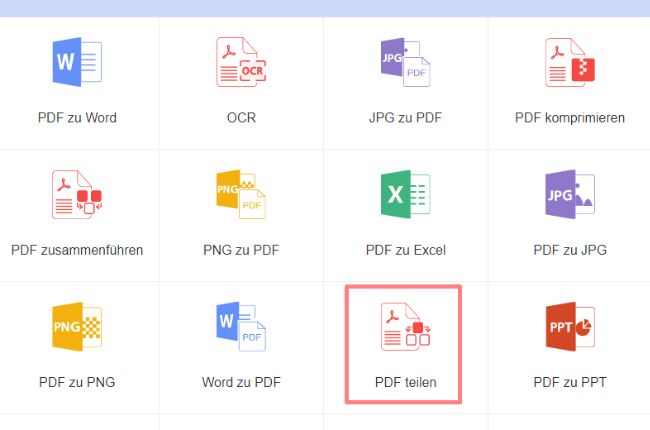
- Danach müssen Sie auf Wählen Sie die zu extrahierenden Seiten aus gehen und dann auf die Jede Seite in eine PDF extrahieren Option. In diesem Fall wählen sie Seiten auswählen, um die Seiten zu extrahieren und dann tragen Sie die Nummer der Seite ein, die Sie extrahieren möchten. Klicken Sie dann auf PDF teilen.
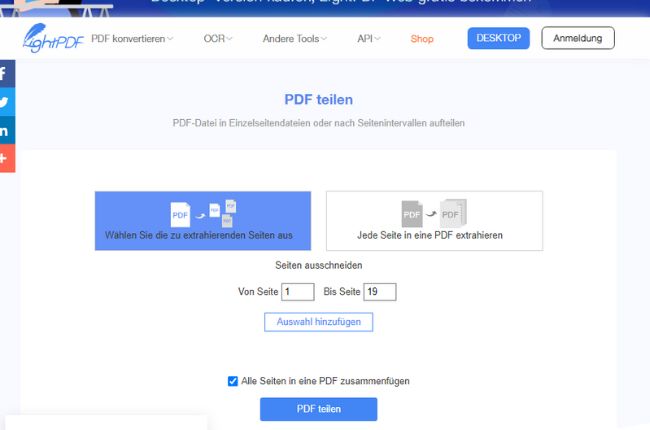
- Laden Sie die verarbeitete Seite herunter und speichern Sie sie auf Ihrem Computer.
2. iLovePDF
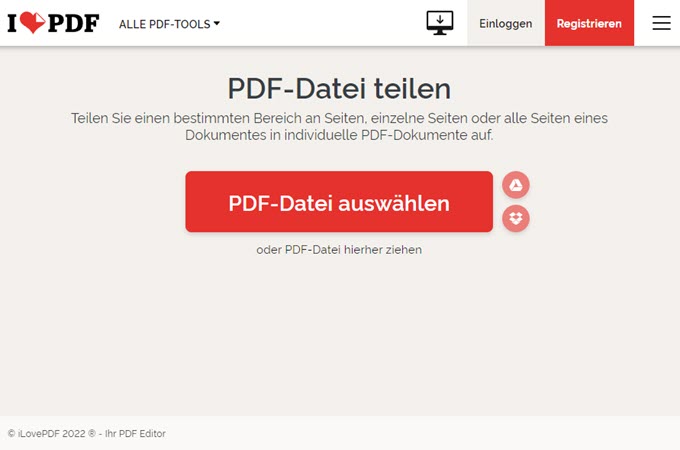
iLovePDF ist auch eine verfügbare Lösung, um eine einzelne Seite aus einer PDF Datei zu extrahieren. Wie schon bei den anderen Tools, bietet es eine Vielfalt an Funktionen und man kann Dokumente vom Computer, Dropbox oder Google Drive hochladen. Seine Teilen-Funktion besitzt zwei Optionen: Alle Seiten extrahieren oder Seiten auswählen. Um eine einzelne Seite zu speichern, wählen Sie Seiten auswählen und dann können Sie eine Seite aus der PDF entfernen.
3. SmallPDF
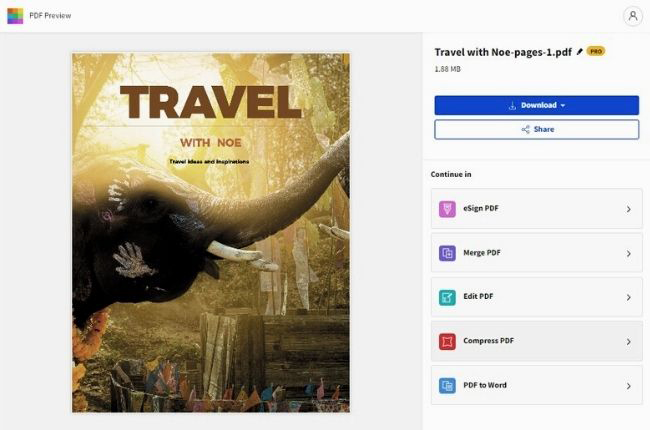
Ebenso in unserer Liste von tollen Tools, mit denen man eine Seite aus einer PDF speichern kann, ist SmallPDF. Es besitzt ein einfach zu verstehendes Interface, das selbst Anfänger nutzen können. Durch seine PDF Teilen Funktion können Sie wählen, ob Sie Seiten für eine separate PDF teilen oder aber eine Seite zum extrahieren auswählen und diese dann als neue PDF anlegen. Die extrahierte Seite kann automatisch heruntergeladen, unterschrieben, bearbeitet, mit anderen Seien zusammengefügt und mit anderen PDF Dateien komprimiert werden.
Fazit
Mit Hilfe dieser Online und Offline Tools können Sie nun eine Seite aus einer PDF Datei extrahieren. Jede Lösung bietet nützliche Teilen- und Extrahierungsfunktionen, um eine einzelne Seiten aus einer PDF zu entfernen. Auf den LightPDF Editor und ApowerPDF hat man als Desktop Apps und Online Tools einen sehr guten Zugriff. Ebenso ist hier der Prozess des Teilens und Speicherns einer einzelnen Seite nahtlos und sauber.
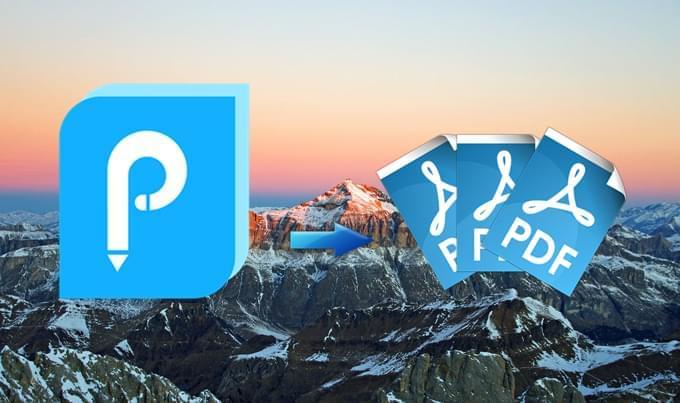
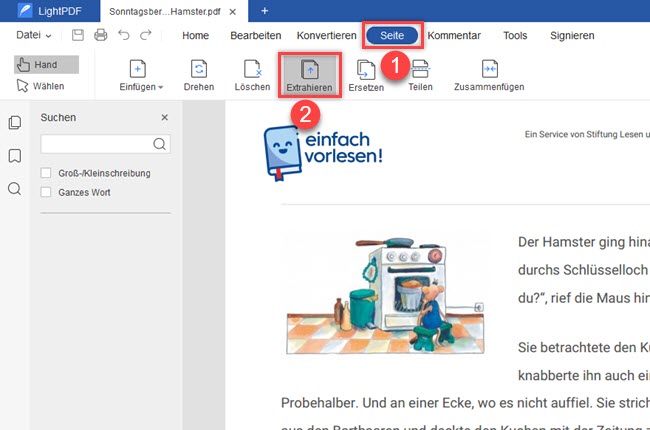
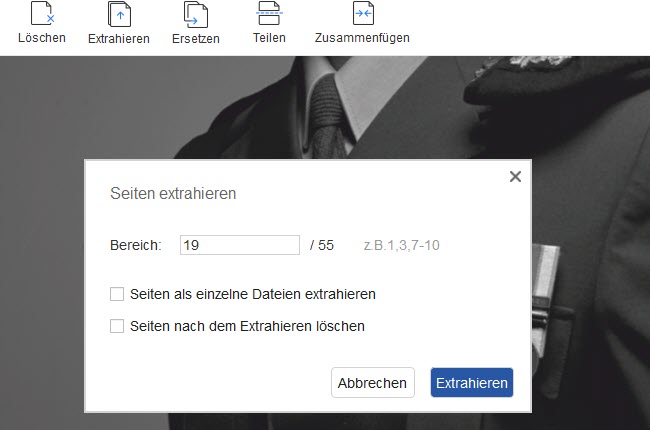
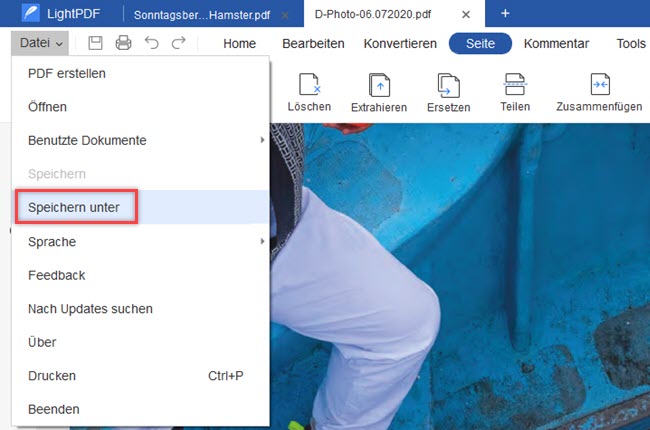
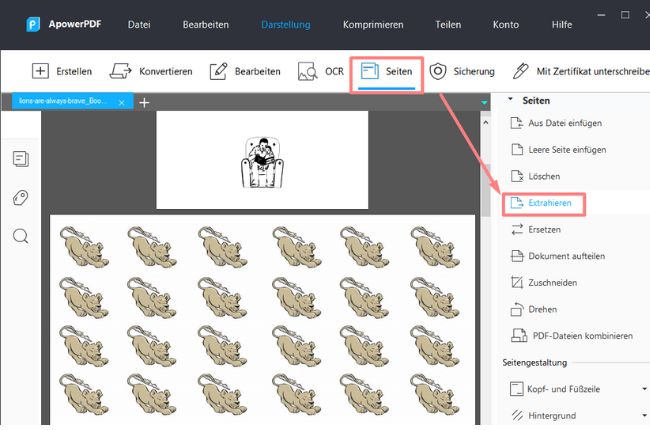
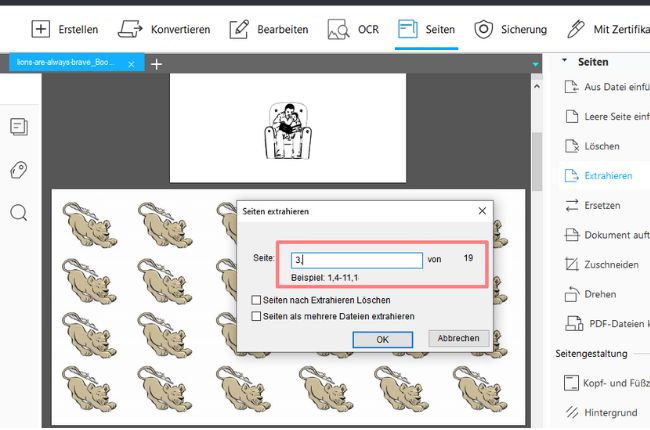
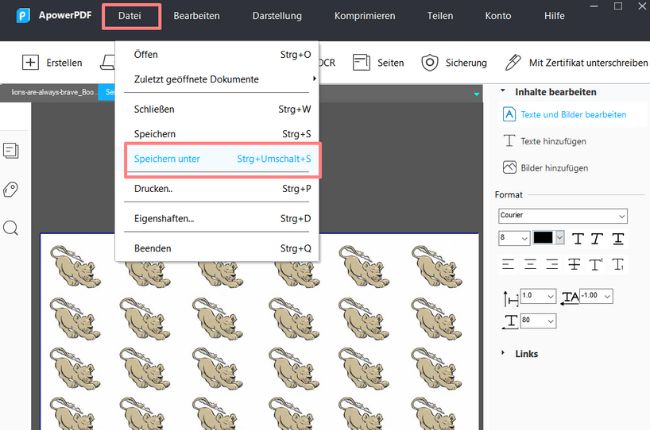
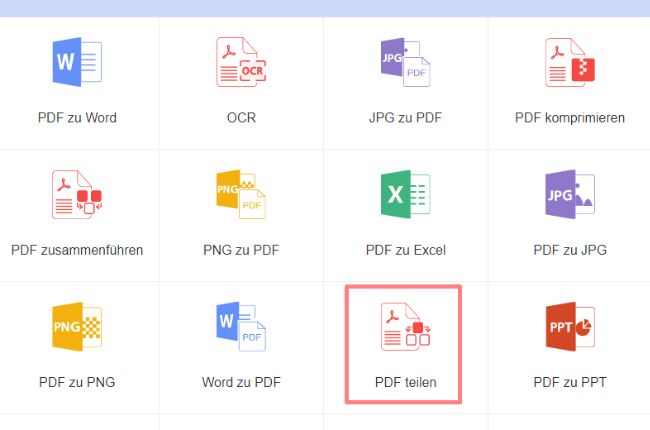
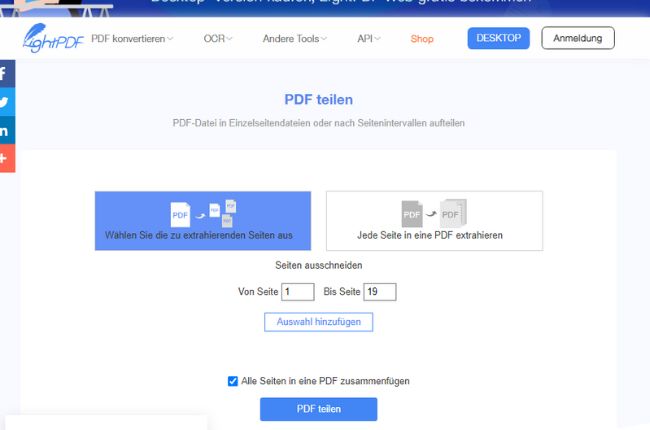
Kommentar hinterlassen